Bật mí bí quyết dùng ứng dụng ghi chú trên iPhone hiệu quả nhất
Ứng dụng ghi chú trên iPhone đã quá quen thuộc với bất cứ ai. Ứng dụng này rất tiện ích và giúp bạn note những điều cần ghi nhớ một cách dễ dàng. Ứng dụng ghi chú trên iPhone cũng được sử dụng rất nhiều. Dưới đây là một vài mẹo hay dùng ứng dụng này nên áp dụng.
Tiến hành ghim ghi chú trên iPhone lên trên đầu
Ghim ghi chú iPhone nên áp dụng khi ghi chú đó quan trọng. Đặc biệt nó cũng sẽ không trôi mất nhanh chóng nếu bạn muốn tìm lại. Nó cũng giúp dễ dàng nhận ra ghi chú cần thiết đó. Cách ghim rất đơn giản:
– Tiến hành mở ghi chú muốn ghim.
– Chọn ấn vào biểu tượng có 3 dấu chấm ở góc bên phải.
– Chọn mục ghim ghi chú.
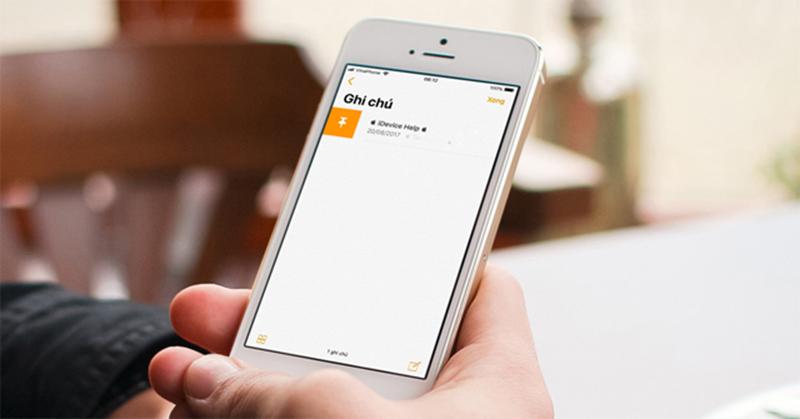
Ghim ghi chú trên iPhone lên đầu nên áp dụng cho những ghi chú quan trọng
Chỉnh ghi chú trên iPhone theo chế độ xem thích hợp
Việc đổi chế độ xem ghi chú trên iPhone sẽ giúp bạn có thể tìm và xem lại nhanh chóng. Có 2 chế độ xem trên ứng dụng ghi chú là khung hình và danh sách. Người dùng có thể tùy chỉnh sao cho phù hợp nhất. Mỗi chế độ xem sẽ có ưu điểm khác nhau giúp bạn tìm hay xem nội dung nhanh hơn.
Thay đổi chế độ xem ứng dụng ghi chú trên iPhone rất đơn giản:
– Ấn vào biểu tượng dấu ba chấm ở góc trên bên phải.
– Sau đó chọn vào chế độ xem phù hợp nhất.

Chọn chế độ xem trên ghi chú iPhone thích hợp để dễ nhìn và tìm kiếm
Thực hiện tạo bảng trên ghi chú iPhone
Để tạo bảng thì người dùng chỉ cần ấn chọn vào biểu tượng (+) ở góc màn hình bên phải. Sau đó chọn bảng hiển thị giúp ghi chú tiện dụng. Những gì người dùng cần làm chỉ là bôi đen phần văn bản. Sau đó chọn nhấn vào biểu tượng để tạo bảng.
Nếu không thích dùng bảng và muốn đưa ghi chú trở lại làm văn bản cũng rất đơn giản, Bạn chỉ cần chọn văn bản có sẵn, chọn biểu tượng bảng ở menu. Sau đó chọn chuyển đổi lại thành văn bản. Thao tác rất đơn giản và bạn có thể tùy chỉnh sao cho hỗ trợ hữu ích cho mình nhất.
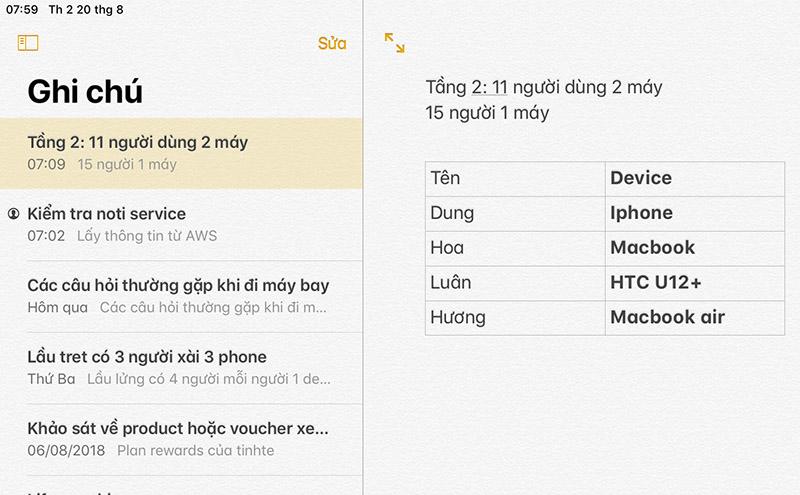
Cách tạo bảng trên ghi chú iPhone tiện ích
Tiến hành thêm vào màn hình chính Widget chi chú tiện ích
IOS 14 là bản cập nhật mới nhất và widget thực sự đã được cải tiến rất nhiều. Nhờ vào widget có thể truy cập ứng dụng ghi chú tiện lợi. Tiến hành thêm ứng dụng vào widget sử dụng nhanh như sau:
– Giữ màn hình chính, ấn chọn vào biểu tượng (+).
– Ấn chọn Ghi chú và thêm vào tiện ích đơn giản.
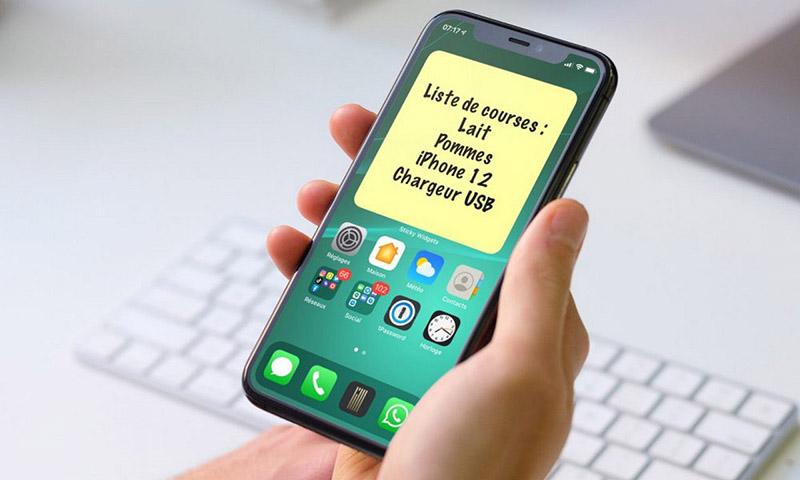
Thêm ghi chú vào màn hình Widget trên iPhone là chức năng hữu ích
Lưu trữ ghi chú ngay trên thiết bị iPhone nhanh chóng
những dữ liệu mà người dùng ghi chú thông thường được đồng bộ hóa với iCloud để lưu trữ. Tuy nhiên nếu bạn không muốn tiến hành đồng bộ mà chỉ muốn lưu trên iPhone cũng rất đơn giản. Những bước thực hiện như sau:
– Vào phần cài đặt trên iPhone.
– Bạn ấn chọn mục ghi chú sau đó chọn tài khoản “trên iPhone”.
Ghi chú của bạn sẽ chỉ được lưu trữ trên iPhone. Những thiết bị cùng ID Apple khác cũng hoàn toàn không thể truy cập được ghi chú đó. Như vậy tính năng bảo mật sẽ rất cao.
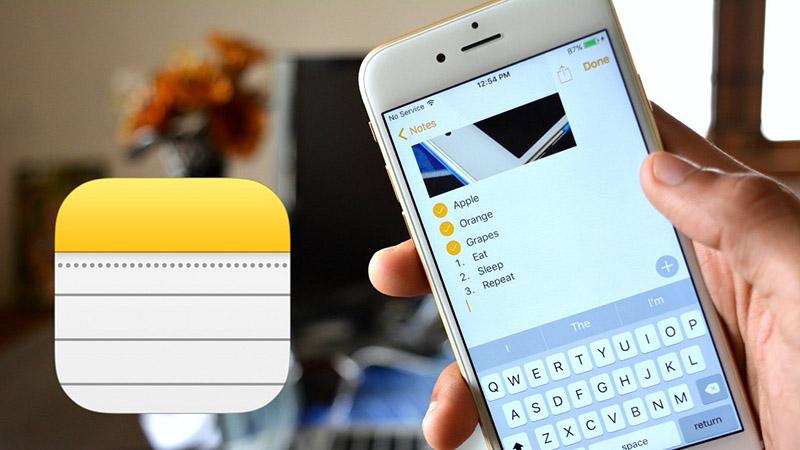
Bạn hoàn toàn có thể lưu trữ ghi chú chỉ trên iPhone, không đồng bộ với iCloud
Với những mẹo hay sử dụng tính năng ghi chú trên đây của iPhone mà Bình Minh Mobile chia sẻ hy vọng sẽ hữu ích với bạn. Nếu biết cách dùng thì ứng dụng ghi chú trên iPhone thực sự rất tiện lợi cho quá trình học tập và làm việc.

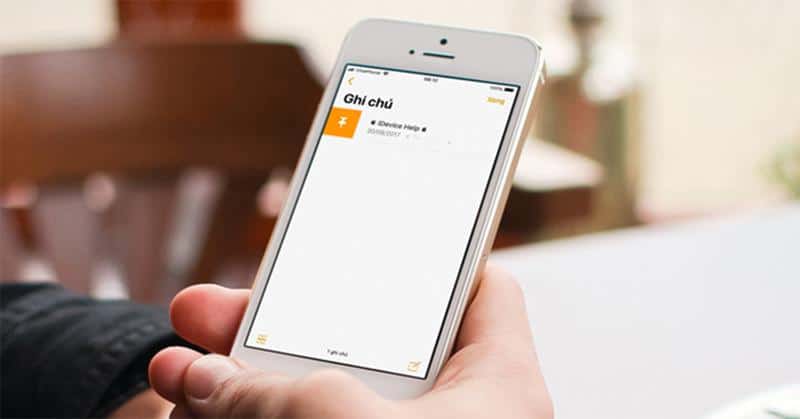
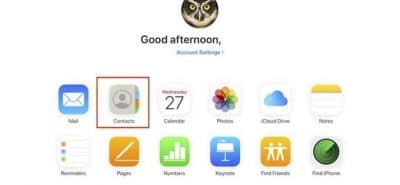

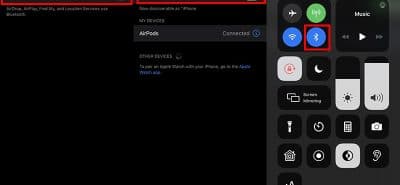
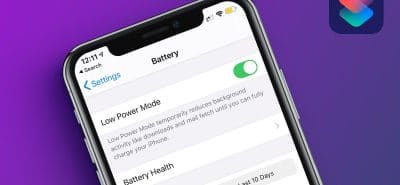


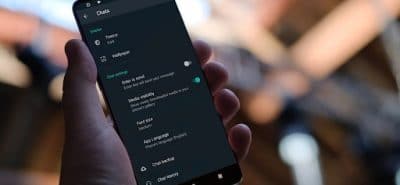

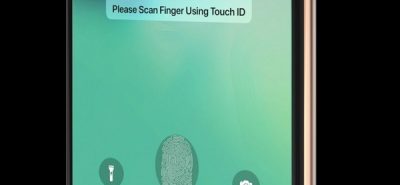


LEAVE A COMMENT